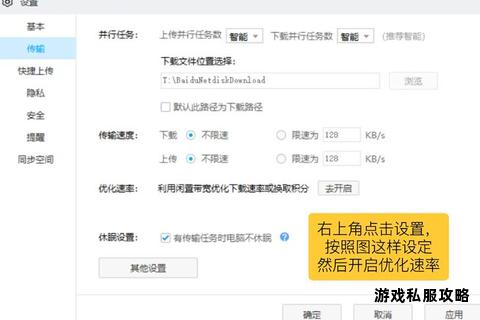在当今数字化时代,下载速度直接影响着工作效率和娱乐体验。无论是传输大型文件、更新游戏还是获取资源,缓慢的下载速度都可能让人倍感焦虑。本文将从硬件、软件、网络配置及系统优化四大维度,深入剖析下载速度缓慢的根源,并提供一套可操作性强的解决方案,帮助用户突破瓶颈,实现高效下载。
一、硬件性能优化:从存储介质到接口配置
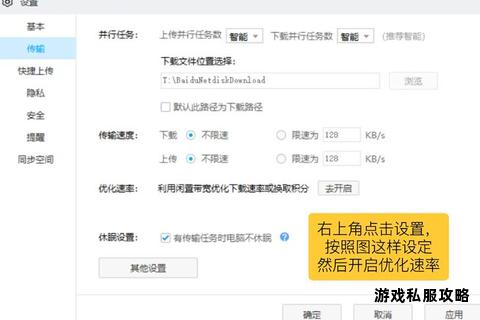
1. 机械硬盘与固态硬盘的差异
机械硬盘(HDD)因物理磁头寻道机制,随机读写速度往往低于50MB/s,而主流固态硬盘(SSD)的连续读写速度可达500MB/s至3500MB/s以上。当下载任务涉及频繁的小文件写入(如游戏资源包),HDD的4K性能不足会导致速度骤降。升级为NVMe SSD可显著提升下载效率。若预算有限,可将系统盘设为SSD,下载目录指向SSD分区,利用其高速缓存特性缓解写入压力。
2. 硬盘接口与主板兼容性排查
SATA与M.2接口速率验证:确认主板是否支持SATA 3.0(理论带宽6Gbps)或PCIe 3.0/4.0(NVMe协议)。老旧主板可能仅支持SATA 2.0(3Gbps),导致SSD性能受限。
接口冲突排查:部分中低端主板的副M.2插槽可能与其他PCIe设备共享通道,建议优先使用主插槽以获取全速支持。
3. 硬盘健康状态检测
使用CrystalDiskInfo或HD Tune检测硬盘的S.M.A.R.T状态,重点关注以下参数:
重映射扇区数(Reallocated Sectors):数值过高表明存在坏道,需及时备份数据。
写入错误率(Write Error Rate):频繁错误提示可能需更换硬盘。
若检测到物理损坏,可借助DiskGenius进行坏道屏蔽,或通过分区工具隔离故障区域。
二、网络环境调优:从带宽分配到路由配置
1. 带宽资源动态管理
流量监控工具:使用NetBalancer或GlassWire识别占用带宽的后台进程(如自动更新、云同步服务),限制其速率或暂停运行。
QoS优先级设置:在路由器管理界面(常见于192.168.1.1)为下载设备分配高优先级,确保下载任务优先获得带宽。
2. 双频Wi-Fi与有线连接的取舍
5GHz频段优化:若使用Wi-Fi,优先连接5GHz频段以减少干扰,并确保信号强度高于-70dBm(可通过Wi-Fi Analyzer检测)。
千兆网线直连测试:使用Cat6以上网线直连路由器,对比无线/有线速度差异。若差异超过30%,建议改用有线连接。
3. DNS与MTU值调校
公共DNS切换:将默认DNS改为Google(8.8.8.8/8.8.4.4)或Cloudflare(1.1.1.1),降低域名解析延迟。
MTU值优化:通过命令行执行`ping -f -l <网关IP>`测试最佳MTU值(如1472),并在路由器或网卡属性中手动设置。
三、软件层加速策略:从下载工具到缓存技术
1. 多线程下载工具推荐
IDM(Internet Download Manager):支持32线程分割下载,自动捕获浏览器下载链接,内置站点抓取功能。
qBittorrent(开源BT工具):支持DHT网络与磁力链接,可调整全局连接数至500以上以提升P2P效率。
迅雷极速版:针对冷门资源启用“离线加速”与“边下边播”,会员模式下可突破ISP限速。
2. 内存虚拟缓存技术
安装PrimoCache,将部分物理内存映射为硬盘缓存(建议分配4GB以上内存)。实测显示,该软件可使机械硬盘的随机写入速度提升10倍以上。配置时需注意:
延时写入设置:建议设为60秒以内,避免断电导致数据丢失。
二级缓存扩展:若有闲置SSD,可划分20GB空间作为二级缓存,进一步加速频繁访问的小文件。
3. 下载目录与系统分离
将默认下载路径从系统盘(通常为C盘)迁移至独立分区,避免系统频繁读写影响下载进程。定期使用WizTree扫描大文件,清理临时缓存(路径示例:`C:Users<用户名>AppDataLocalTemp`)。
四、系统级深度优化:从驱动更新到服务禁用
1. 网络驱动与协议栈更新
驱动回滚与升级:在设备管理器中检查网络适配器驱动,若版本过旧,可从制造商官网下载最新版。Intel I225-V等网卡建议安装2023年后版本以修复兼容性问题。
TCP窗口缩放启用:通过命令`netsh int tcp set global autotuninglevel=normal`启用TCP自动调优,提升大文件传输效率。
2. 系统服务与后台进程精简
禁用无关联服务:通过`services.msc`关闭Windows Update Delivery Optimization(传递优化)、BranchCache等可能占用带宽的服务。
启动项管理:使用Autoruns禁用迅雷、网盘等软件的自动更新进程,减少资源争用。
3. 注册表与组策略调优
增加TCP并发连接数:修改`HKEY_LOCAL_MACHINESYSTEMCurrentControlSetServicesTcpipParameters`下的`MaxUserPort`(十进制值65534)与`TcpNumConnections`(十进制值10000)。
关闭数据包整形(QoS):在组策略(gpedit.msc)中禁用“限制可保留带宽”设置,释放被系统预留的20%带宽。
五、进阶场景解决方案
1. 跨境下载加速
若下载源位于海外,可使用支持专线加速的VPN(如ExpressVPN或NordVPN),选择靠近服务器节点的区域。部分工具内置路由优化功能(如SoftEther VPN的“中继服务器”模式),可绕过国际骨干网拥堵。
2. 企业级高速下载架构
针对机房或工作室的多设备环境,部署本地缓存服务器(如Nginx反向代理),利用Squid或Windows BranchCache实现热门资源本地化,减少外网重复下载。
3. BIOS与电源管理
禁用节能模式:在BIOS中关闭ASPM(主动状态电源管理),确保网卡与硬盘控制器处于高性能状态。
Windows电源计划:切换至“卓越性能”模式,防止系统因节能策略降低硬件时钟频率。
通过硬件升级、网络优化、软件加速与系统调校的多维联动,用户可系统性解决下载速度瓶颈。对于持续存在的异常情况,建议结合网络抓包工具(如Wireshark)与磁盘性能日志(Windows性能监视器),定位深层冲突根源。技术的价值在于持续迭代,保持对硬件状态与软件生态的敏感度,方能在数字洪流中始终掌控效率主动权。